За последние время облачные сервисы превратились в довольно привычную вещь. Думаю, о преимуществах «облаков» рассказывать нет необходимости, особенно если речь идет о синхронизации информации между устройствами разных типов – компьютером, планшетом и смартфоном. Тем более что для всех популярных облачных сервисов доступны мобильные клиенты. Но, список совместимых мобильных ОС, чаще всего, ограничен лишь iOS и Android. И в этом плане герой сегодняшнего обзора довольно интересен – мобильное приложение SygarSync совместимо с iOS (версии для iPhone и iPad), Android, Blackberry, Symbian и даже Windows Mobile!
- «Облачная флэшка»: сводный обзор Яндекс.Диск, Google Drive и Dropbox
- Symbian и «облака»: тест клиентов Dropbox для платформы Nokia
Перед тем как переходить непосредственно к мобильному клиенту вкратце рассмотрим основные возможности SygarSunc. При регистрации пользователю бесплатно предоставляют «базовые» 5 Гб, которые можно увеличить до 30, 60, 100, 250 и даже 500 Гб.
SugarSync — Кроссплатформенный Облачный Сервис
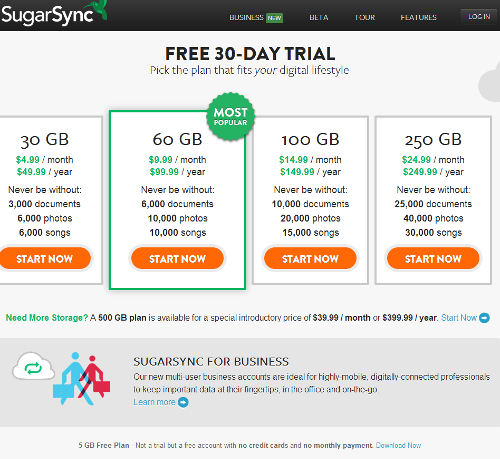
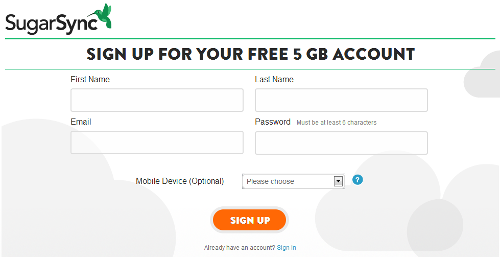
После регистрации будет предложено загрузить версию клиента SygarSunc для компьютера (PC или Mac), а на указанный адрес электронной почты будет направлен запрос на подтверждение регистрации. Установка клиента для компьютера стандартна.
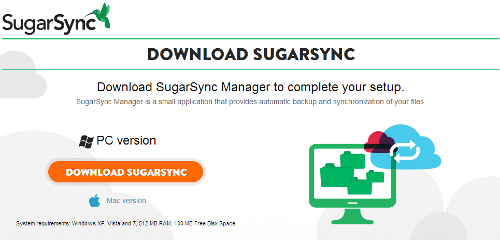
Как и у других облачных сервисов, в активе SygarSunc присутствует бонусная программа, позволяющая увеличить емкость аккаунта. За выполнение каждого из пунктов пользователь получает 125 Мб бонусного объема. Также бонусные мегабайты предусмотрены за привлечение к использованию SygarSunc друзей и знакомых.
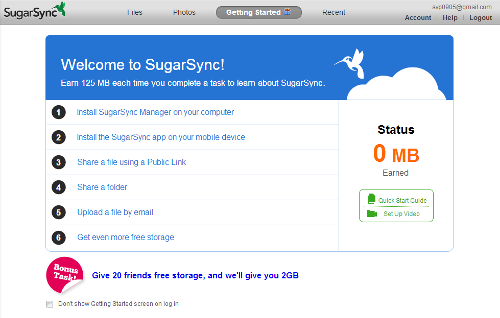
При первом запуске приложения SygarSunc для компьютеров понадобится ввести указанные при регистрации имя пользователя и пароль. Также, непосредственно из приложения, доступна регистрация нового аккаунта.
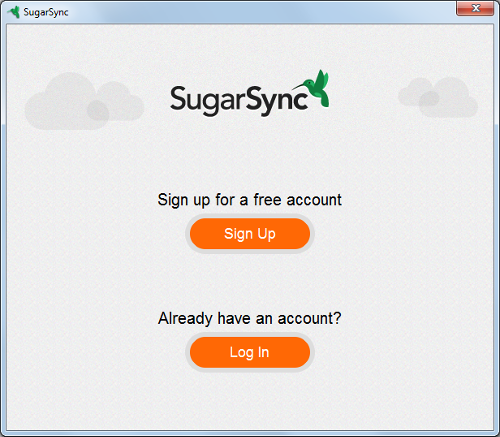
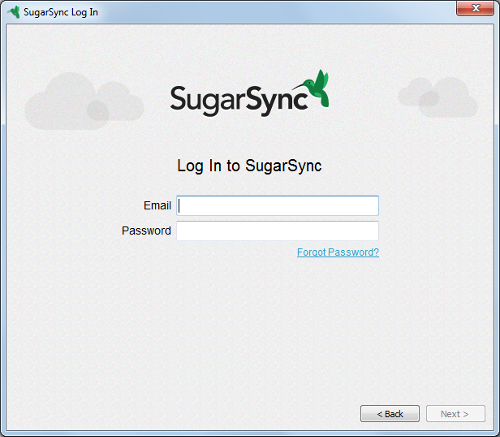
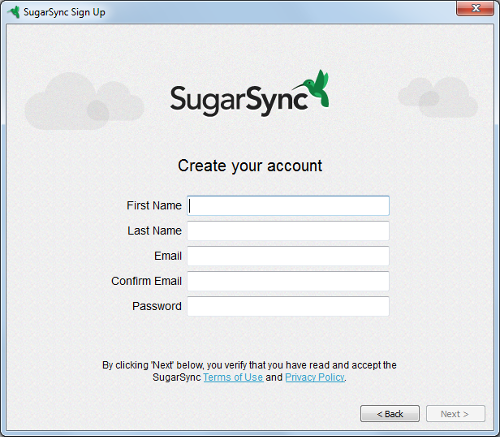
После установки приложения будет предложено выбрать значок используемого устройства, указать его имя, а также задать папки, которые должны быть синхронизированы с SygarSunc. Причем, на мой взгляд, эта возможность довольно интересна – для помещения информации в облако ее не требуется дополнительно копировать в папку SygarSunc, а достаточно указать интересующую папку в качестве синхронизируемой. И это очень удобно! Впрочем, присутствует у SygarSunc и собственная домашняя папка, традиционно располагающаяся в «Моих документах».
Как исправить «Это приложение не позволяет выключить компьютер»?
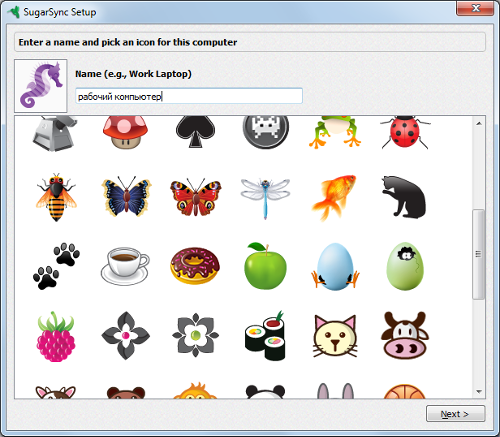
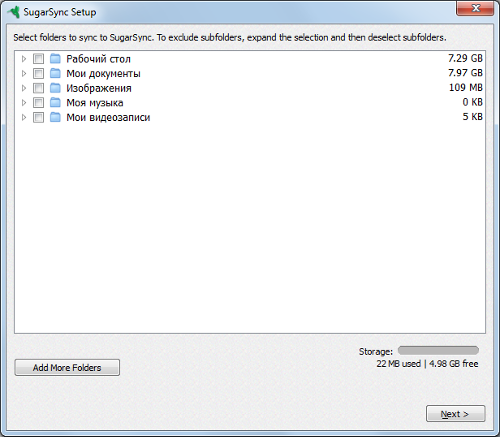
Позднее, через «Управление синхронизируемыми папками» (Manage Sync Folders), можно настроить каким образом папки на разных устройствах должны синхронизироваться между собой.
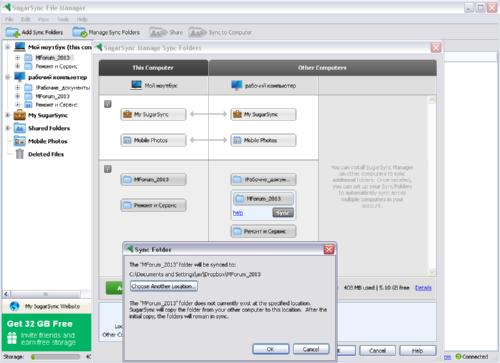
Завершающим этапом настойки является краткий обзор возможностей сервиса, после чего значок SygarSunc появится в системном трее, а программа без лишних запросов будет запускаться при загрузке компьютера.
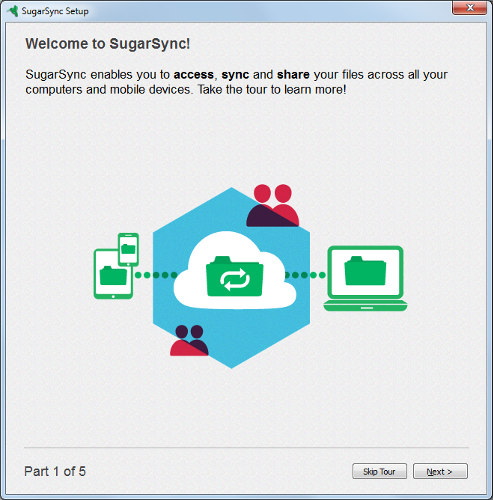
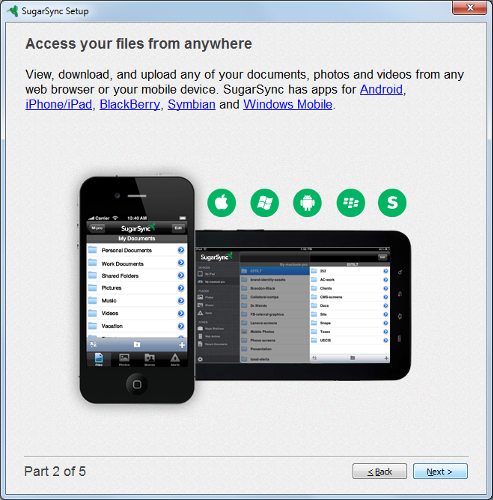
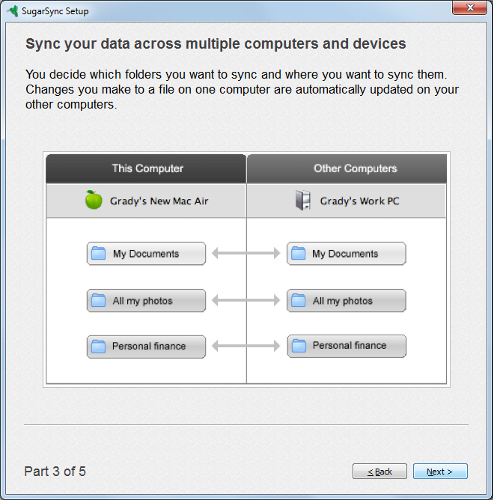
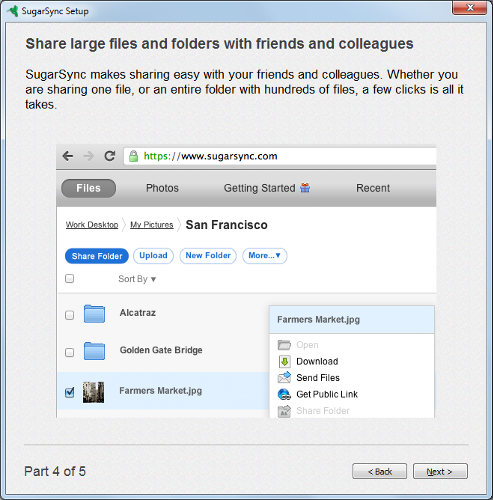
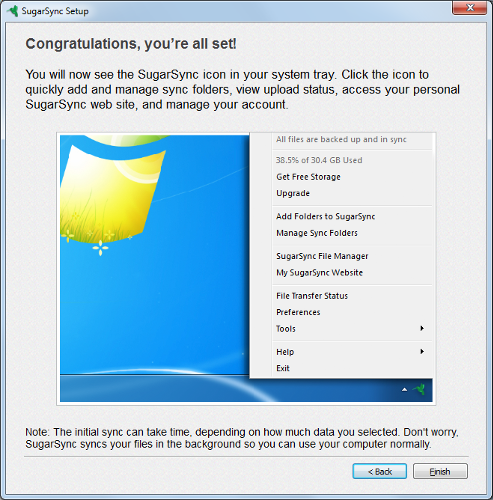
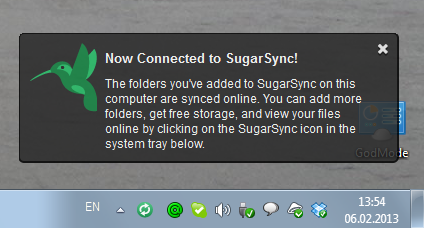
Если говорить об интерфейсе и функциональности, то настольное приложение SygarSunc в целом оставляет довольно приятное впечатление.
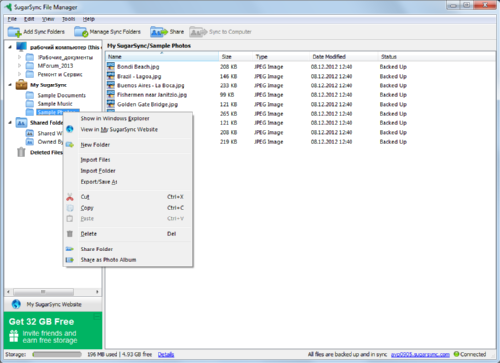
Не менее приятно выглядит и web-интерфес сервиса (а уже скорое его ждет глобальное обновление). В частности радуют возможность быстро поделиться файлами и папками, а также предпросмотр фотографий (у web-интерфейса, как и у мобильного приложения, даже предусмотрен отдельный режим для просмотра фото, как с разбивкой по альбомам, так и без нее).
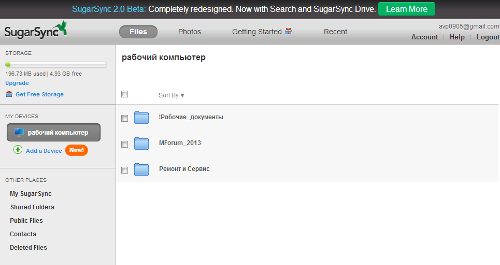
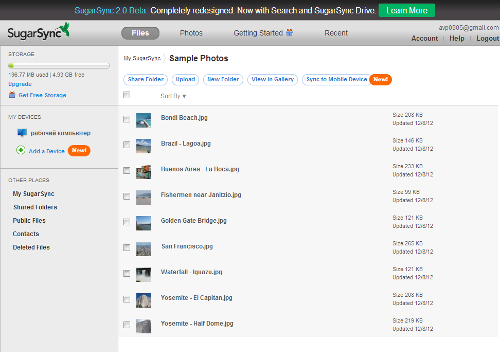
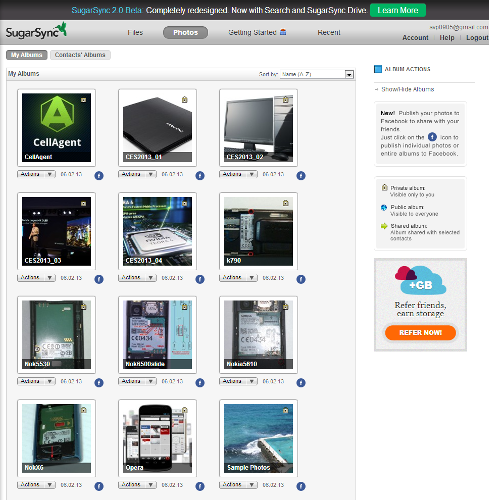
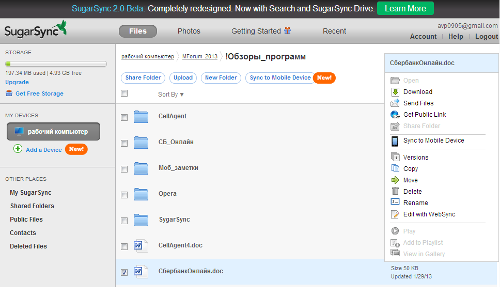
В реализации функций общего доступа порадовало то, что «расшарить» не только папку, но и отдельный файл, с возможностью генерации публичной ссылки, которой можно поделиться в Facebook, Twitter или по электронной почте. При необходимости доступ к файлу можно запретить в любой момент. При открытии общего доступа к папке понадобится ввести адрес электронной почты и задать права доступа (только чтение / чтение-запись). Напомню, за первое создание публичной ссылки на файл и предоставление общего доступа к папке пользователь SygarSunc получает бонусное свободное место.
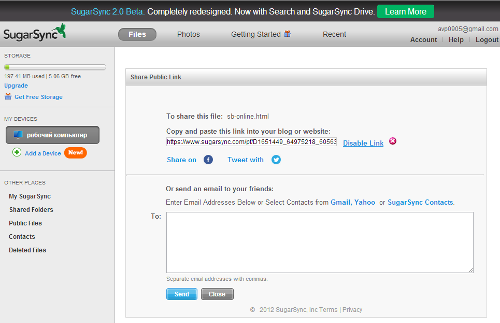
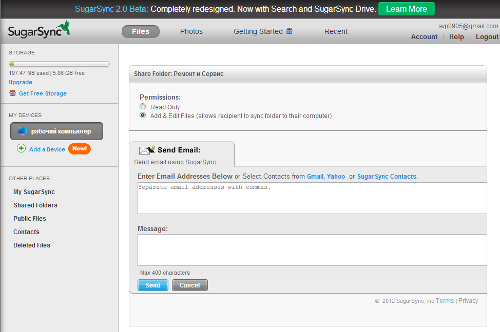
Также через web-интерфейс SygarSunc можно добавлять в аккаунт новые устройства (впрочем, никто не мешает подключить их вручную, установив соответствующее приложение). При добавлении мобильного устройства будет предложено указать номер телефона или связанный с устройством адрес электронной почты, на который будет направлена ссылка на приложение. Однако в части sms-сообщений работа функции оказалась некорректной – номера МегаФон или Tele2 были объявлены неправильными – «Please enter a valid mobile number or email address before clicking Send». Также для получения ссылки на приложение можно воспользоваться сканнером QR-кодов.
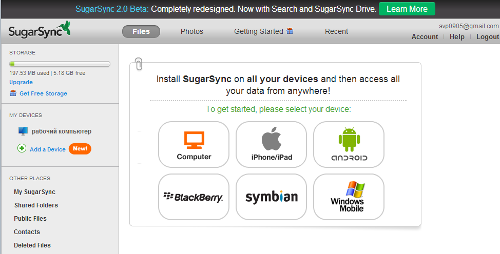

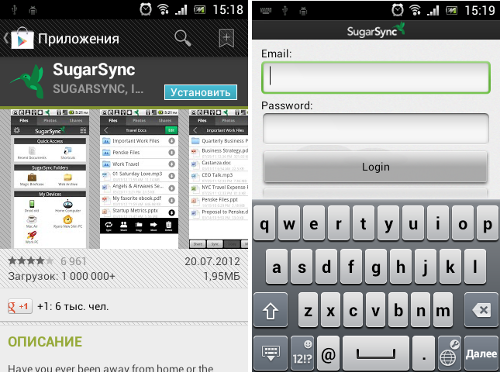
После установки приложение предложит активировать функцию автоматического резервного копирования в «облако» фотографий сделанных мобильным устройством. Причем можно загрузить в облако как все фотографии с мобильного устройства, так и последние 20 фото (выгрузка производится в отдельную папку Mobile Photos). Кроме того, в 3 простых шага можно получить еще 250 Мб дополнительного места в «облаке» — понадобится отправить в облако документ, изображение и фотографию.
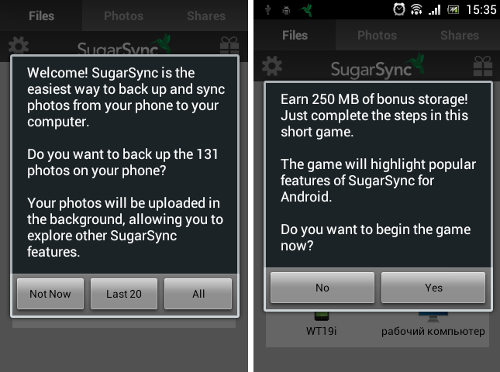
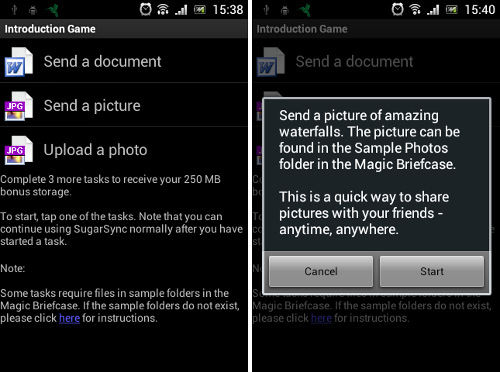
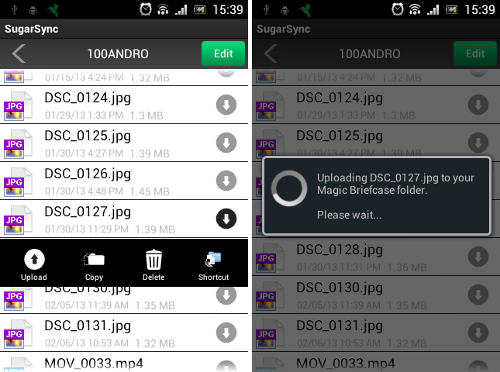
Основной экран мобильного приложения SygarSunc (здесь и далее рассмотрение будет вестись на примере версии для ОС Android) состоит из 3 вкладок, назначение которых следует из их названий – «Files» (файлы), «Photos» (фотографии), «Shares» (общие объекты).
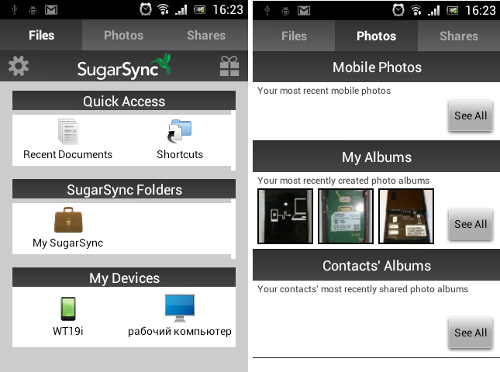
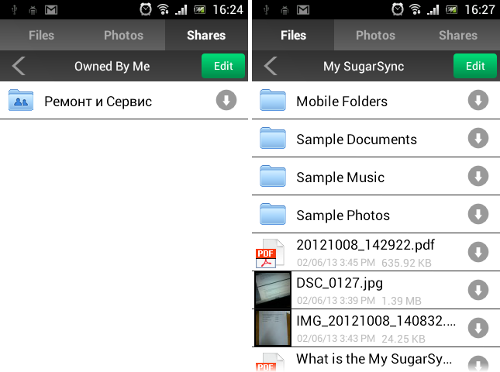
Вкладка «Files» состоит из 3 панелей – «Quick Access» (быстрый доступ), «SygarSunc Folders» (папки SygarSunc) и «My Devices» (мои устройства). Причем, разделение по устройствам – это ключевая особенность SygarSunc – в Dropbox и других облачных сервисах все файлы отображаются общим списком.
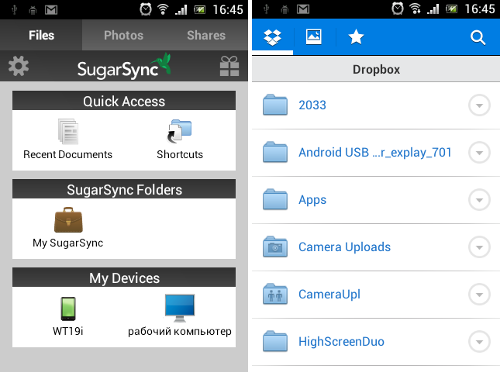
Довольно удобно реализован и список последних документов – они представлены в виде списка с разбивкой по времени, а для каждого файла отображается дата последнего изменения. Для быстрого доступа к отдельным папкам или файлам можно использовать ярлыки (Shortcuts), создаваемые из меню работы с файлом или папкой. В дальнейшем доступ к ярлыкам осуществляется через одноименный пункт панели «Quick Access».
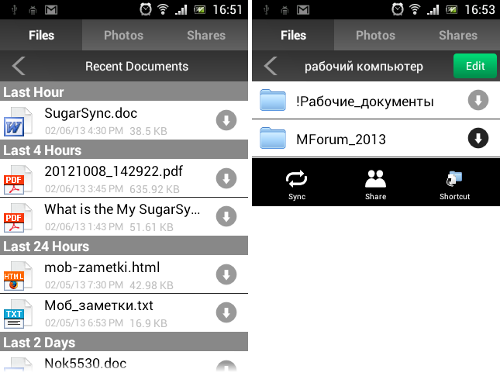
Для работы с папками SugarSunc (т.е. «родной» папкой приложения, а не папками, которые были привязаны к сервису через настройки) служит панель «SygarSunc Folders».
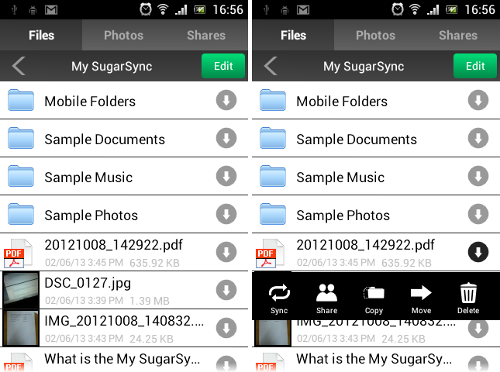
Панель «My Devices» позволяет получить доступ к папкам, которые была отправлены в «облако» с других устройств (где установлен клиент SygarSunc) и файловой системе используемого девайса. Находящиеся на мобильном устройстве папки можно включить в список синхронизируемых (Sync), удалить либо добавить на панель «Quick Access», создав соответствующий ярлык.
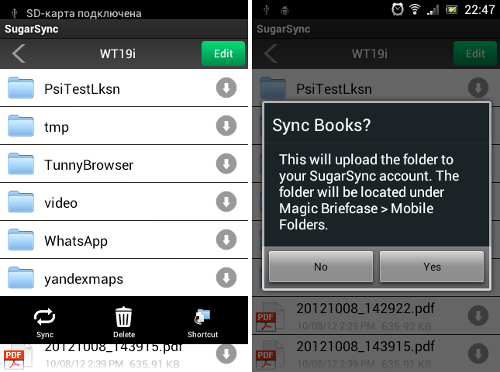
При работе с отдельными файлами их в одно касание можно отправить в облако, скопировать (внутри устройства), удалить или добавить на панель «Quick Access». В режиме просмотра содержимого папки основной минус – для фотографий и изображений не всегда отображаются миниатюры, из-за чего по ним приходится щелкать, чтобы просмотреть перед отправкой в облако. С другой стороны – при наличии автоматической выгрузки в облако новых фото и отдельной вкладки для работы с изображениями этот недостаток совершенно некритичен.
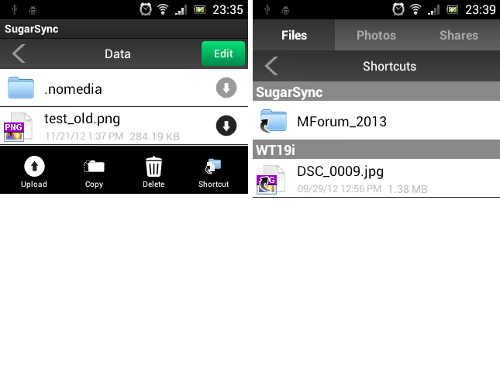
При просмотре файлов и папок с других устройств их можно включить в список синхронизируемых с мобильным устройством (т.е. синхронизированная с облаком копия соответствующего файла или папки будет постоянно храниться на мобильном устройстве), а также предоставить к ним доступ другим пользователям. Кроме того, для папок можно создавать ярлыки, а файлы – копировать, перемещать и удалять. Также операции перемещения и удаления доступны для вложенных папок.
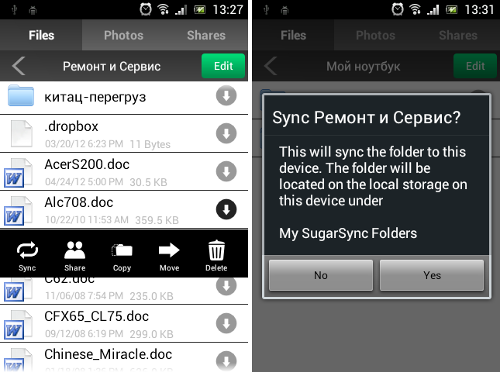
В случае если нужный файл или папка не имеет локальной копии, то при тапе по его имени он будет загружен из «облака» на мобильное устройство и открыт в соответствующем приложении (если оно установлено на мобильном устройстве). Таким образом, если определенные файлы и папки желательно постоянно иметь при себе, то имеет смысл добавить их в список синхронизируемых. Особенно если синхронизация с «облаком» ограничена Wi-Fi сетями.
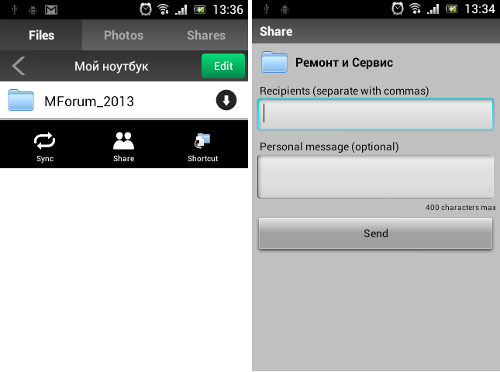
Вкладка «Photos» основного диалогового окна мобильного приложения SygarSunc служит для облегчения работы с изображениями, позволяя в одно действие получить доступ к последним сделанным камерой телефона снимкам, изображениям с разбивкой по альбомам (папкам), а так же фотографиям, которыми с вами поделились другие пользователи. Изображения можно просматривать в полноэкранном режиме, а также делиться ими различными способами. По умолчанию изображения из облака загружаются в более низком разрешении, а для загрузки оригинала служит кнопка «High Res» контекстного меню.
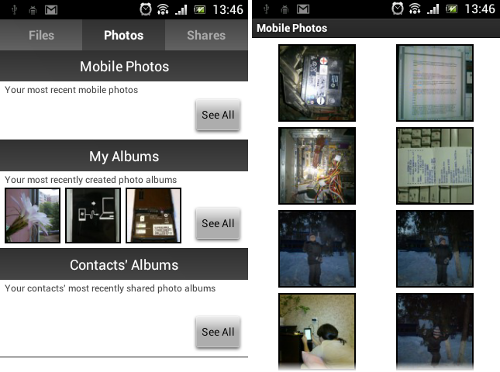
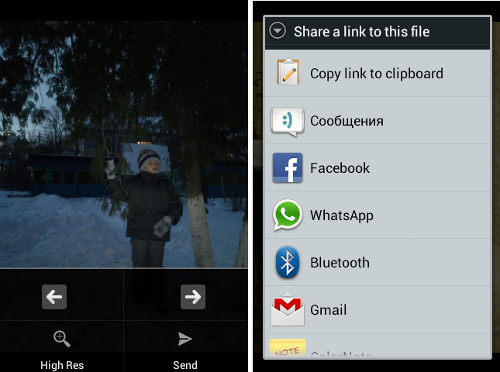
Как несложно догадаться по названию, вкладка «Shares» основного диалогового окна программы служит для доступа к общим папкам. Причем, там собраны как папки, которыми пользователь поделился с другими, так и папки, которыми поделились с ним.
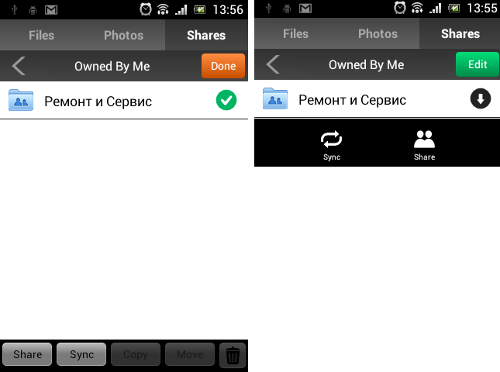
С любой из вкладок, через контекстное меню приложения, можно отправить локальный файл в облако, сделать фотографию, узнать текущее состояние синхронизации, перейти к настройкам программы и справочной системе, а также выполнять ряд других операций.
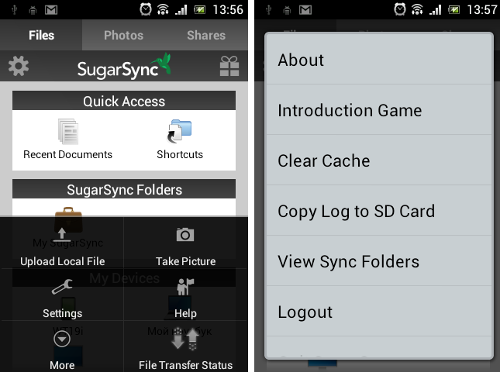
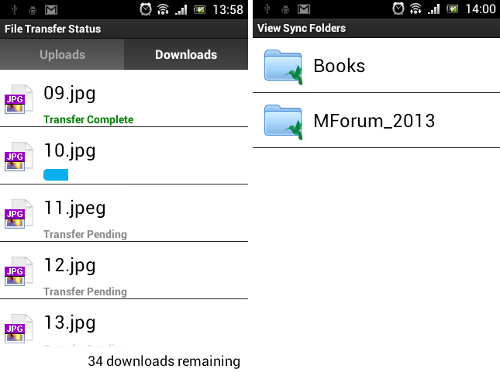
В настройках мобильного клиента SygarSunc можно узнать объем используемого облачного пространства, поставить пароль на запуск приложения, включить/выключить автоматическую синхронизацию папок, фото или видео, задать интервал автоматической синхронизации, ограничить синхронизацию только Wi-Fi сетями и выполнить ряд других настроек.
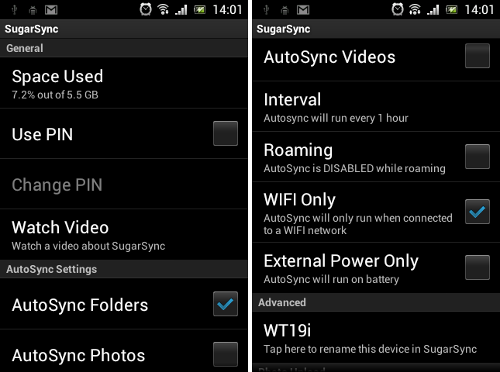
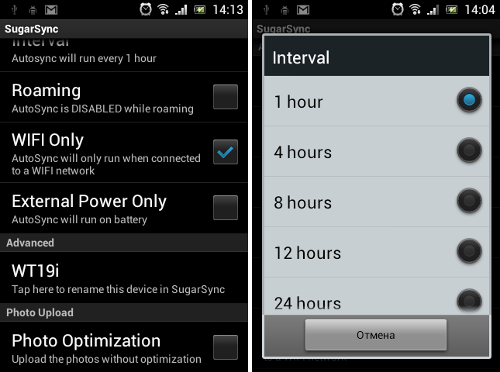
Резюме
В рамках этой статьи мы не ставили цели выяснить является ли SugarSunc лучше Dropbox, Яндекс.Диска или какого-либо другого облачного сервиса. На мой взгляд, у каждого «облака» есть свои сильные и слабые стороны и в целом SugarSunc не уступает остальным сервисам. Более того, часть функций SugarSunc (в частности возможность синхронизировать с облаком любую папку и разбивка синхронизированных папок по устройствам) выглядят довольно интересно.
Еще одна сильная сторона SugarSunc совместимость мобильного приложения не только с Android или iOS, но со старыми мобильными ОС – Symbian и Windows Mobile, что делает SugarSunc весьма универсальным. Хотя для полной универсальности не хватает поддержки Windows Phone, Bada и телефонов с J2ME. Впрочем, с этими ОС связаны свои «заморочки». Конечно, еще хотелось бы русскоязычного интерфейса, но при использовании этой «облачной флэшки» отсутствие русификации сложно назвать серьезным препятствием. Одним словом, на фоне конкурентов SugarSunc выглядит вполне достойно, тем более что бесплатные 5 Гб в «облаке» лишними не бывают.
Источник: www.mforum.ru
Обзор SugarSync

Наши редакторы самостоятельно исследуют, тестируют и рекомендуют лучшие продукты; Вы можете узнать больше о нашем процессе обзора здесь . Мы можем получать комиссионные за покупки, сделанные по выбранным нами ссылкам.
SugarSync — это онлайн-сервис резервного копирования, который в режиме реального времени создает резервные копии ваших папок в Интернете, а затем синхронизирует их со всеми подключенными устройствами.
Поскольку облако используется как одно из ваших устройств, вы можете получить доступ ко всем файлам резервной копии с любого компьютера, а также восстановить все, что вы удалили.

Вы можете прочитать больше о планах, предлагаемых SugarSync ниже, а также список их функций и некоторые мысли, которые я имею по поводу их обслуживания. Посетите наш SugarSync Tour, чтобы подробно ознакомиться с программным обеспечением службы облачного резервного копирования.
SugarSync Планы и расходы
Действует с апреля 2020 г.
Все три плана резервного копирования SugarSync идентичны с точки зрения возможностей. Они отличаются только емкостью хранения и, следовательно, ценой:
SugarSync 100 ГБ
Самый маленький план резервного копирования, который вы можете приобрести у SugarSync, — это тот, который предусматривает 100 ГБ данных. Этот план может быть использован с неограниченным количеством устройств .
Цена $ 7,49 / месяц .
SugarSync 250 ГБ
Следующий план SugarSync предлагает более чем в два раза больше хранилища по сравнению с меньшим, объемом 250 ГБ , а также поддерживает резервное копирование файлов с неограниченного количества компьютеров .
План SugarSync на 250 ГБ можно приобрести за 9,99 долларов в месяц .
SugarSync 500 ГБ
Третий план онлайн-резервного копирования SugarSync предусматривает 500 ГБ места для резервного копирования и работает с неограниченным количеством компьютеров .
Как и два других плана, этот приобретается ежемесячно и стоит 18,95 долларов в месяц .
Все эти планы резервного копирования автоматически настраиваются как 30-дневные испытания с самого начала. Вы которые необходимо ввести платежную информацию , когда вы первый знак, но вы не платите , пока испытательный срок не истек. Вы можете отменить в любое время до истечения 30 дней.
Существует также бесплатный план с 5 ГБ свободного места, на который вы можете подписаться с помощью SugarSync, который не заставляет вас вводить платежную информацию, но истекает через 90 дней, заставляя вас либо потерять все свои файлы в конце срока, либо обновить до платного плана.
См. Наш список бесплатных онлайн-планов резервного копирования для услуг резервного копирования, которые предлагают действительно бесплатные планы, срок действия которых не ограничен.
Бизнес-планы также доступны через SugarSync, начиная с 1000 ГБ для 3 пользователей за 55 долларов в месяц. Пользовательские бизнес-планы могут быть построены, если требуется более 10 пользователей.
Особенности SugarSync
SugarSync создает резервные копии ваших файлов практически сразу после их изменения. Это означает, что ваши данные постоянно копируются и сохраняются в сети, что является чрезвычайно важной функцией для отличного сервиса резервного копирования.
Однако в SugarSync есть некоторые функции, которые не так хороши, как в других службах резервного копирования.
| Общая онлайн-функция резервного копирования | Поддержка SugarSync |
| Ограничения на размер файла | Нет, но веб-приложение ограничивает загрузку до 300 МБ |
| Тип файла Ограничения | Да; файлы электронной почты, файлы активной базы данных и многое другое |
| Пределы добросовестного использования | нет |
| Регулирование пропускной способности | нет |
| Поддержка операционной системы | Windows 10, 8, 7, Vista и XP; Macos |
| Родное 64-битное программное обеспечение | нет |
| Мобильные приложения | Android, iOS, BlackBerry, Symbian |
| Доступ к файлам | Настольное приложение, веб-приложение, мобильное приложение |
| Передача шифрования | TLS |
| Шифрование хранилища | 256-битный AES |
| Закрытый ключ шифрования | нет |
| Управление версиями файлов | Ограничено пятью предыдущими версиями |
| Резервное копирование зеркальных изображений | нет |
| Уровни резервного копирования | скоросшиватель |
| Резервное копирование с подключенного диска | нет |
| Резервное копирование с внешнего диска | нет |
| Непрерывное резервное копирование (≤ 1 мин) | да |
| Частота резервного копирования | Непрерывно (≤ 1 мин) через 24 часа |
| Опция резервного копирования | нет |
| Контроль полосы пропускания | Да, но только простое управление |
| Варианты автономного резервного копирования | нет |
| Автономные варианты восстановления | нет |
| Вариант (ы) локального резервного копирования | нет |
| Поддержка заблокированных / открытых файлов | нет |
| Варианты набора резервных копий | нет |
| Интегрированный плеер / просмотрщик | да |
| Обмен файлами | да |
| Синхронизация нескольких устройств | да |
| Оповещения о состоянии резервного копирования | нет |
| Расположение ЦОД | США (более одного, но не уверен, сколько) |
| Варианты поддержки | Форум, самообслуживание, электронная почта и чат |
Если SugarSync не поддерживает все функции, которые вы ищете, возможно, есть другая служба резервного копирования. Обязательно посмотрите нашу Сравнительную таблицу резервного копирования в Интернете, чтобы увидеть сравнение между некоторыми другими службами резервного копирования, которые нам нравятся.
Мой опыт работы с SugarSync
В целом, мне очень нравится SugarSync. Они предлагают некоторые приятные функции, и их программное обеспечение для резервного копирования действительно проста в использовании.
Есть, однако, некоторые вещи, которые вы должны рассмотреть, прежде чем купить один из их планов (подробнее об этом ниже).
Что мне нравится :
Веб-приложение SugarSync позволяет загружать файлы размером до 300 МБ, что довольно мало. Это означает, что вы можете войти в свою учетную запись SugarSync с любого компьютера и загружать видео, изображения, музыку и другие файлы и синхронизировать их со всеми вашими устройствами.
Вы также можете загружать вложения электронной почты в SugarSync, отправляя их на уникальный адрес электронной почты, связанный с вашей учетной записью. Это действительно простой способ хранить важные вложения электронной почты или быстро отправлять файлы, и его можно использовать даже для любого адреса электронной почты, а не только для вашего собственного. Это означает, что ваши друзья могут отправлять вам файлы со своей учетной записи электронной почты.
Файлы, отправленные по электронной почте на ваш аккаунт, будут отображаться в папке My SugarSync Uploaded by Email вашего аккаунта . Некоторые типы файлов не могут быть отправлены по электронной почте, полный список которых вы можете найти здесь .
Я не заметил замедления работы сети или других проблем с производительностью компьютера при синхронизации файлов с моей учетной записью SugarSync. Мои файлы загружались и загружались быстро и казались такими же быстрыми, как и другие службы резервного копирования, которые я пробовал.
Важно понимать, что скорость резервного копирования будет изменяться почти для всех, потому что они зависят от доступной пропускной способности, которую вы имеете при резервном копировании и синхронизации файлов, а также от того, насколько быстрым является ваше компьютерное оборудование. Посмотрите, сколько времени займет первоначальное резервное копирование? подробнее об этом.
Если вы делитесь папкой с другими пользователями SugarSync, и они удаляют файлы из этой папки, файлы перейдут в выделенную часть раздела «Удаленные элементы» веб-приложения. Мне это нравится, потому что это делает поиск удаленного элемента из общей папки гораздо проще, чем поиск удаленных элементов из общих папок.
Я также думаю, что это здорово, что SugarSync хранит ваши удаленные файлы в течение 30 дней. Хранить их навсегда было бы еще лучше, но 30 дней все еще обеспечивают хороший интервал времени для извлечения ваших файлов, если вам нужно.
Функция восстановления в SugarSync позволяет вам восстанавливать ваши файлы на ваших устройствах, даже не будучи на компьютере, на котором они изначально создавались. Поскольку SugarSync работает с помощью двусторонней синхронизации, все, что вы добавляете в свою учетную запись через веб-приложение, отражается на других устройствах. Поэтому, когда вы восстанавливаете удаленный файл в его исходную папку из веб-приложения, он автоматически загружается обратно на устройства, что действительно хорошо.
Однако что-то, что мне не нравится в восстановлении файлов с SugarSync, это то, что вы должны делать это из веб-приложения. Вы не можете просто открыть настольное программное обеспечение и восстановить файлы оттуда, как позволяют некоторые службы резервного копирования.
Мне также нравится, что предыдущие версии ваших файлов, которые SugarSync имеет для вас, не учитываются в вашем хранилище. Это означает, что если у вас есть видеофайл размером 1 ГБ с пятью предыдущими версиями, которые хранятся и легко доступны для использования, при условии, что вы не сохраняете все эти версии в своей учетной записи SugarSync, только текущая версия занимает место. В этом случае будет использоваться только 1 ГБ памяти, даже если доступно 6 ГБ данных.
Мобильное приложение SugarSync действительно приятное, оно позволяет вам слушать музыку, открывать картинки и даже просматривать документы и видео в дороге. К сожалению, этого нельзя сказать о веб-приложении. При использовании SugarSync из веб-приложения вы можете только просматривать файлы изображений — щелкнув документ, видео, изображение или файл другого типа, вы получите запрос о его загрузке.
Вот некоторые другие вещи, которые мне действительно нравятся в SugarSync:
- Мобильное приложение поддерживает автоматическое резервное копирование ваших фотографий и видео
- Несколько файлов и папок могут быть загружены из вашей учетной записи одновременно, где они все объединены в один файл загрузки ZIP
- Инструмент поиска можно использовать для поиска файлов и папок по всей учетной записи SugarSync, даже среди удаленных элементов.
- Файлы любого размера могут быть предоставлены кому угодно, даже если они не имеют учетной записи SugarSync
- Плагин Microsoft Outlook позволяет с легкостью отправлять большие файлы, подключившись к вашей учетной записи SugarSync.
Я также должен упомянуть возможности удаленной очистки, предлагаемые SugarSync. Это фантастическая функция, которая позволяет вам удаленно выйти из SugarSync со всех ваших устройств, а также удаленно удалить файлы с этих устройств. Эта функция пригодится, если, например, ваш ноутбук был украден. Это не приведет к удалению файлов из веб-приложения, а только с устройств. Это означает, что после того, как вы стерли устройства, вы все равно можете загрузить все свои данные из веб-приложения на другой компьютер.
Что мне не нравится :
Некоторые папки и типы файлов не могут быть сохранены с помощью SugarSync. Например, «C: Program Files », которая содержит все установочные файлы для программ, установленных на вашем компьютере, не может быть зарезервирована, потому что SugarSync говорит, что это вызовет «проблемы с производительностью серии», и я не согласен ,
Тем не менее, важно знать, что, хотя они говорят, что вы можете создать резервную копию любой папки, вы действительно не можете . Вы можете увидеть более подробно и другие примеры по этому поводу здесь .
SugarSync также не создает резервные копии файлов, которые вы используете в данный момент. К сожалению, один из способов справиться с этим — исключить некоторые типы файлов, которые часто используются, например PST-файл Microsoft Outlook . Это означает, что даже если вы закроете Outlook и, следовательно, прекратите использовать его PST-файл, SugarSync все равно не сохранит его резервную копию.
У них есть обходные пути для подобных вещей, но это, безусловно, недостаток, особенно если учесть, что другие облачные службы резервного копирования нашли автоматические решения для этой проблемы.
Вот некоторые другие вещи о SugarSync, о которых вы должны подумать, прежде чем переходить к одному из их планов резервного копирования:
- Веб-приложение не позволяет загружать папки (но оно допускает одновременную загрузку нескольких файлов)
- После того, как вы изменили файл пять раз, более старые версии его больше не доступны, поскольку управление версиями ограничено пятью версиями. Некоторые службы резервного копирования позволяют неограниченное управление версиями
- Поддержка по телефону стоит дополнительно $ 99,99 / год
- Вы не можете приостановить передачу файлов (это верно для настольных компьютеров, мобильных устройств и веб-приложений)
- Резервное копирование папок на зашифрованных жестких дисках с помощью SugarSync невозможно, если для их шифрования не был использован BoxCryptor
Наконец, мне нравится, что программы резервного копирования в Интернете имеют хорошие средства управления пропускной способностью, поэтому я могу четко определить, как быстро файлы могут передаваться в моей сети. К сожалению, SugarSync не позволяет вам определить точную скорость, с которой он будет синхронизировать ваши файлы. Вам дана высокая / средняя / низкая настройка, но вы не можете ее получить, например, максимальное количество загрузок при 300 КБ / с.
Заключительные мысли о SugarSync
Если синхронизация между вашими устройствами — это то, что вас интересует вместе с планом резервного копирования в облачное хранилище, я думаю, что у вас, вероятно, есть победитель с SugarSync.
В общем, они просто предлагают много действительно интересных функций, которые вы не найдете везде. Они, безусловно, отличаются друг от друга, особенно с учетом того, насколько они щедры на то, где и как вы можете создавать резервные копии и восстанавливать свои данные.
Существует множество других сервисов резервного копирования, которые вы можете выбрать, если не уверены, что SugarSync — то, что вам нужно, особенно если отсутствие безлимитного плана нарушает условия сделки. Некоторые из наших фаворитов Backblaze , Carbonite и SOS Online Backup .
Источник: gadgetshelp.com
iDrive — архивируем и SugarSync — синхронизируем наши данные


После регистрации и установки клиента, выбираем папки с данными, которые мы будем архивировать по расписанию. Далее все просто, программа произведет полную архивацию и раз в неделю (или как захотите) будет производить добавление в архив новых и измененных файлов. И делать она это будет правильно!
А именно:
Вы создали новый файл — iDrive загрузит его на сервер в архив.
Вы изменили файл — iDrive загрузит измененный файл (точнее только то, что изменилось) как новую версию, при этом файл который уже есть в архиве, будет сохранен как предыдущая версия, а не перезаписан. Таким образом, на сервере будет доступно до 30 версий файла, при этом их размер не будет считаться в общий объем архива.
Вы удалили файл — iDrive ничего из архива удалять не будет, пока вы сами этого не сделаете.
И учитывая, что ваш архив находится в облаке, вы будете иметь доступ к своим файлам везде, где есть интернет.
Детали и тонкости процесса
Регистрация
На этом этапе необходимо сразу выбрать с какой ОС вы будете работать.
После регистрации сразу доступно 5 GB и пригласительная ссылка для знакомых. Каждая регистрация по такой ссылке будет прибавлять 1 GB, и так до 50 GB. Благодаря отсутствию контроля таких регистраций (даже подтверждения мейла не требуется), общий объем без проблем накручивается до максимума в 55 GB.
Клиент

Скачиваем программу под нашу ОС.
Windows
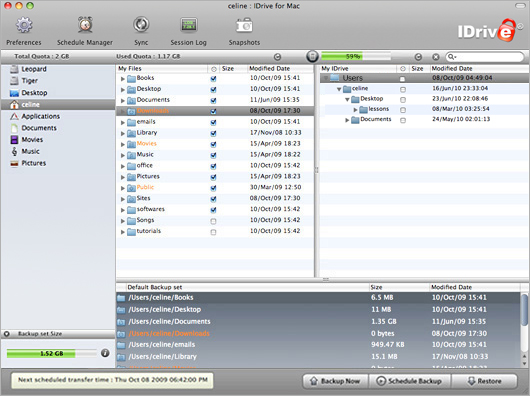
Mac
- Под Mac, нет возможности шифрования данных на сервере. Только стандарт 128-bit SSL при передаче.
- Под Mac, сохраняется 10, а не 30 версий измененных файлов.
- Mac аккаунт может архивировать несколько компьютеров, а Windows только один
Безопасность
При первом запуске клиента под Windows, вам предложат создать ключ шифрования данных на сервере.

Тут есть тонкость. Mожно задать свой ключ, что и рекомендуется. Но есть один нюанс, вы не сможете восстановить (скачать) данные при утере ключа, и не сможете давать доступ к вашим файлам (share link) друзьям.
Как второй вариант, можно воспользоваться предложенным ключем, который будет сохранен на сервере. Естественно, говорят, что доступа к нему не будет ни у кого. Зато будет возможность шарить файлы, но не прямые линки. Чтобы иметь к ним доступ, вашим знакомым придется зарегистрироваться. Я создал свой ключ.
Далее, после выбора файлов для архивации и настройки расписания, программа будет висеть в трее, делать свою работу и кроме, как уведомлением об успешной архивациии, тревожить вас не будет.

Скорость
В клиенте есть возможность проверить скорость.
Вот мой результат. Медленно, но не особо напрягает.
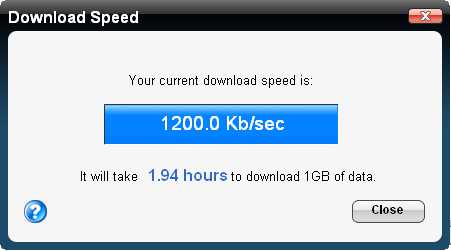

Пример доступных параметров настройки.
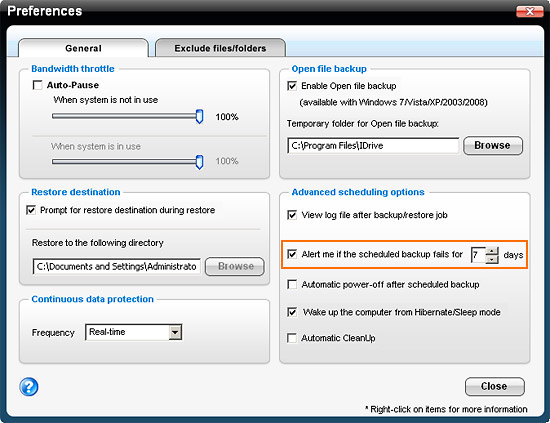
Здесь можно выделить:
Auto-Pause — программа будет следить за вашей активностью, и производить архивирование так чтобы вам не мешать.
Continuous Data Protection (CDP) — программа в реальном времени, будет следить за изменениями файлов (до 500 MB) и постоянно сохранять эти изменения.
Поддержка
Несмотря, на бесплатный аккаунт, она на высоте, что немаловажно.
Я решал вопросы, и по телефону, и в чате, и по emali. Все очень четко и профессионально.
Как видите, сервис iDrive, из серии установил и забыл. Так оно и есть. Учитывая, что моя работа, это в основном проведение и анализ экспериментов, написание кода, написание статей, подготовка презентаций, потеря данных просто недопустима! При такой организации архива, меня вообще не парит, что может произойти с моим рабочим компом. Я всегда и везде, имею доступ к своим данным.
В общем как и было задумано, сплю спокойно, чего и вам желаю.
Вот собственно и все по iDrive.
SugarSync

Но не одной работой живет человек! Есть еще и досуг, а это фото, музыка и т.п., и все это хочется иметь сразу и везде, во всех своих устройствах. Вот тут мы и поговорим о втором сервисе. Встречайте — SugarSync.
Этот сервис многим знаком и уже упоминался на хабре. Поэтому остановлюсь только на основных моментах, благодаря которым я его выбрал. Сейчас доступно множество похожих сервисов синхронизации: DropBox, Waula, SpiderOak, iDriveSync… многие из них я пробовал, но всегда было что-то, что меня не устраивало. Настройка выносящая мозг, тормознутость, дороговизна, ограничения, безопасность и т.д.
Тут можно долго говорить, если интересно, посмотрите сравнение. Я рассмотрю чем меня привлек SugarSync, а остальное обсудим в комментариях.
Он прост и понятен в использовании. Достаточно взглянуть, как представлена схема синхронизации различных папок между всеми устройствами.
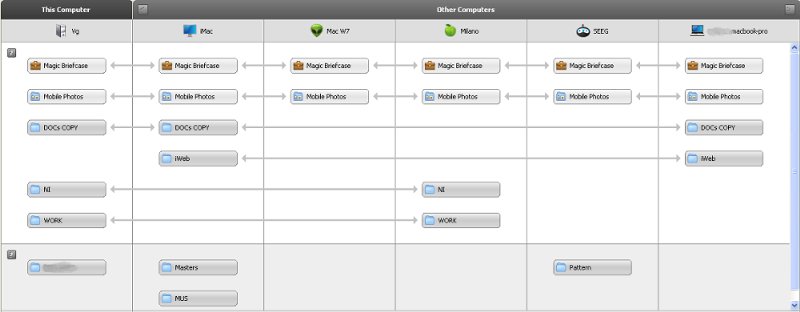
Как видите, все понятно, что с кем и где. Чего сильно не хватает конкурентам.
По поводу скорости все достаточно шустро и оперативно. Ничего не тормозит. Как только, что-то поменяли в папке, эти изменения сразу отразятся на всех подключенных устройствах.
При регистрации дают 5 GB, если воспользоваться приглашением, то + 500 MB.
Но это не все, за каждого приглашенного, вам дадут + 1 GB, и так без ограничения максимального объема! Не плохо, правда? Конечно это могут в любой момент прикрыть, но пока так. Причем, то что вы таким образом «заработаете», не имеет срока окончания, что приятно.
Вот так выглядит online плеер с вашей музыкой…


Добавим к этому поддержку многих мобильных платформ:
iPhone, iPad, and iPod touch, Android, BlackBerry, Windows Mobile, Symbian.
На которых вы также сможете слушать (стримить) музыку и смотреть фото
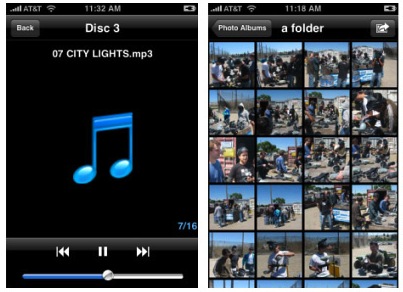
Безопасность
Здесь не так все приватно как с iDrive, но и цели другие. В двух словах, у операторов на стороне сервера будет доступ к вашим данным. Но учитывая специфику сервиса, а именно доступ к данным с различных компьютеров и телефонов, для строго приватных данных, он не очень-то и подходит. Но для музыки, фото и т.п., самое то.
И еще несколько моментов:
— выбор любой папки для синхронизации
— прямые ссылки на ваши файлы и папки
— 5 версий изменений файлов (с учетом в объем только последней версии)
— работает через proxy
Заключение
Я использую эти два сервиса как дополнение друг к другу. Поэтому предпочел не делить обзор на две части. Как видите, у них схожая функция (удаленное хранение), но разная философия. iDrive из серии установил, настроил и забыл. Все остальное в фоне. И если вдруг беда, вы спокойно восстанавливаете все, что необходимо.
Можно сказать классический backup, с высокой степенью приватности и хорошей поддержкой. SugarSync в свою очередь, создаст сеть из ваших устройств, на которых вы будете иметь самые последние версии ваших данных, архив вашей музыки и фото. Вы забудете, что такое переносить данные на флешке с работы домой. Сможете легко делиться файлами с друзьями. В любой момент иметь доступ ко всем фото и музыке с мобилных устройств.
Надеюсь, мой опыт будет кому-то полезен.
По поводу моих пригласительных ссылок на эти сервисы. Я знаю что на хабре этого не любят, но если они вам будут интересны, скажите, и я их с удовольствием добавлю.
В любом случае, мне будет приятно обсудить этот обзор в комментариях.
Источник: habr.com